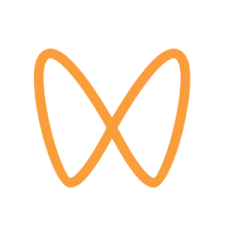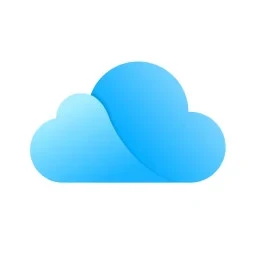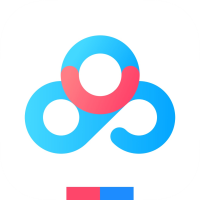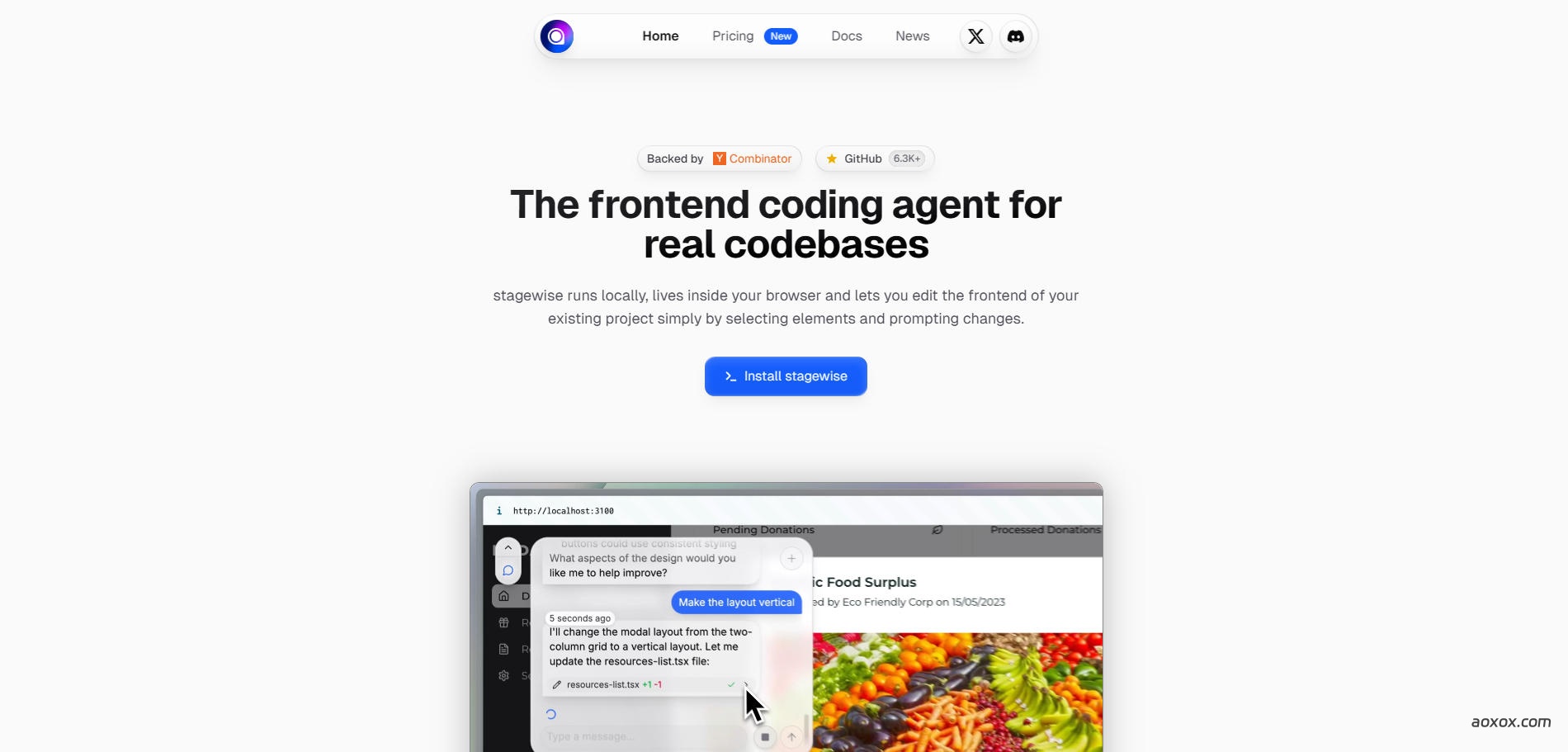
 Stagewise.io
Stagewise.io
Stagewise.io 是一个开源的视觉化开发工具,通过浏览器侧边栏让AI代码代理(如Cursor)“看见”你的UI,实现点击元素即可精准修改的革命性前端工作流。
Stagewise.io网页版入口是:stagewise.io
Stagewise.io:让AI代码代理“看见”你的UI,实现视觉化前端开发。在AI编程助手(如GitHub Copilot、Cursor)日益普及的今天,一个核心痛点始终存在:AI无法“看到”你正在构建的用户界面。开发者不得不花费大量时间用文字描述UI元素的位置、样式和交互逻辑,沟通成本高昂且容易出错。
Stagewise.io(https://stagewise.io/)正是为解决这一问题而生。它通过一个创新的浏览器侧边栏工具栏,将你的应用前端与AI代码代理直接连接,实现了“指哪改哪”的视觉化提示(Visually Prompting),彻底改变了前端开发的工作流。
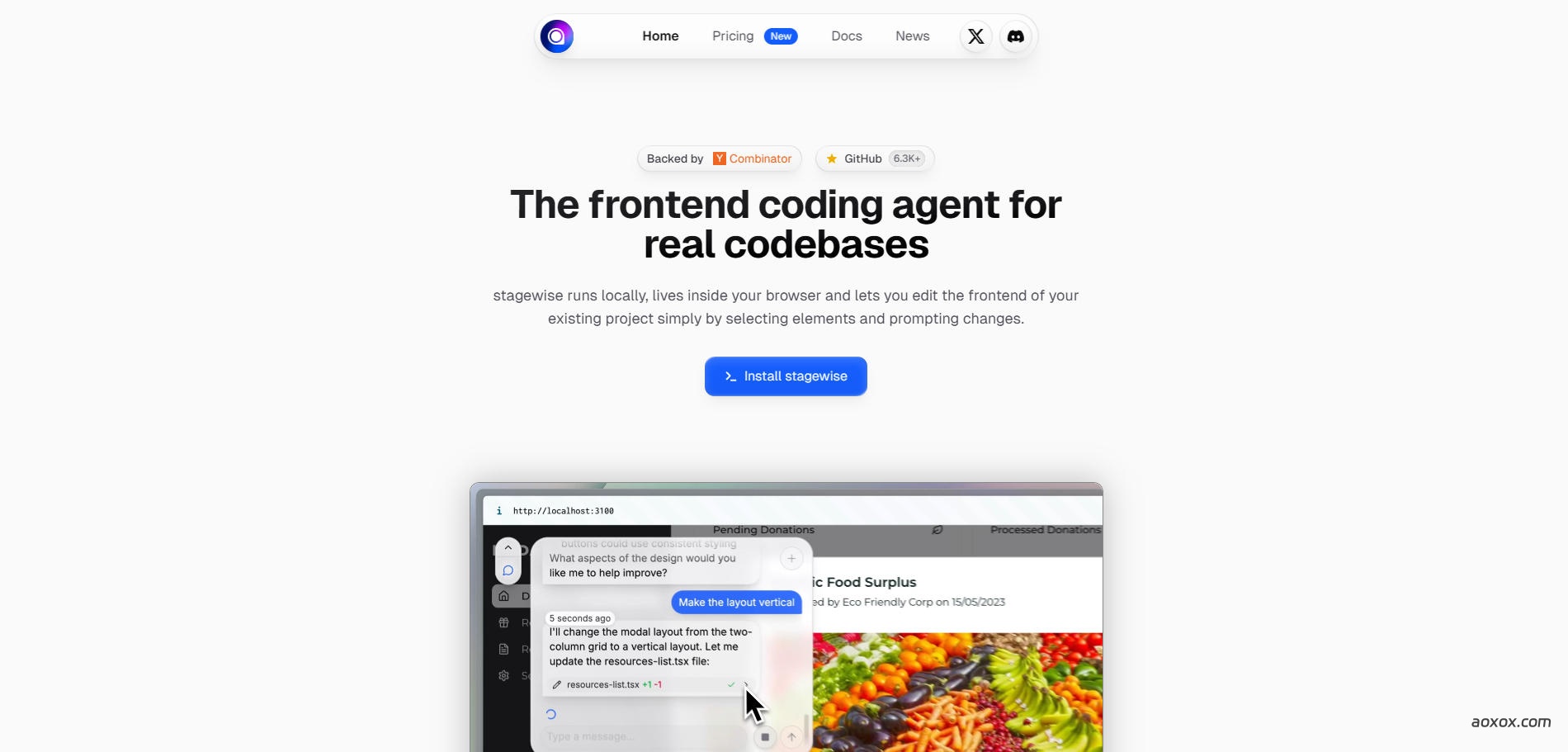
什么是 Stagewise?
Stagewise 是一个开源的开发工具,其核心是一个运行在浏览器中的可视化交互层。它允许开发者:
- 直接点击UI元素进行修改。
- 向AI代理提供丰富的上下文信息(DOM结构、截图、元数据)。
- 实现零配置、零生产影响的无缝集成。
其口号“Visually prompt your dev agent – right on localhost.”精准概括了其价值:让你的开发代理真正“看见”并理解你的应用。
核心功能与工作原理
1. 视觉化提示(Visual Prompting)
- 点击即修改:在浏览器中打开Stagewise工具栏,直接点击页面上的按钮、文本或组件。
- 自动生成精确指令:Stagewise会自动捕获该元素的DOM路径、CSS类名、当前样式,并生成类似“将这个蓝色主按钮的圆角从4px改为8px,并添加微动效”的精准指令。
- 发送给AI代理:这条包含丰富视觉上下文的指令被直接发送到Cursor、Windsurf等AI IDE,AI能立即生成正确的修改代码。
2. 丰富的上下文传递
Stagewise向AI代理发送的不仅仅是文本描述,还包括:
- DOM元素快照:精确的HTML结构。
- 屏幕截图:元素的视觉呈现。
- 元数据:框架类型(React, Vue等)、组件名称、状态信息。 这确保了AI对UI的理解远超纯文本描述。
3. 实时评论(Live Comments)
- 直接在浏览器中为特定UI元素添加注释或TODO。
- 这些评论会同步到代码中,方便团队协作和后续开发。
4. 广泛兼容性
- 支持主流AI代理:完美集成 Cursor, Windsurf, GitHub Copilot, Cline, Roo Code 等。
- 支持所有前端框架:React, Vue, Angular, Svelte, Next.js, Nuxt 等开箱即用。
- 无侵入式设计:仅在开发环境(localhost)运行,不影响生产包体积。
5. 简单易用
- 极简安装:两条命令即可完成设置:
# 安装IDE扩展 # 在项目中安装toolbar pnpm i -D @stagewise/toolbar - AI引导安装:在Cursor中使用
setupToolbar命令可自动完成配置。
开发者为何热爱 Stagewise?
“以前调整UI总要反复调试,现在用Stagewise点一下就能让AI准确修改,太神奇了!”
—— Jason Zhou, Product Engineer @ TaskMaster AI
平台获得了全球开发者的高度评价:
- “我之前怎么用Cursor的?!太棒了。” — Dennis Cutraro, Founder @ unfuture
- “在混乱的遗留项目中也能立刻上手,效果惊人。” — Egor Koldasov
- “我们团队的生产力飙升,设计师和开发者的协作从未如此顺畅。” — David Garcia, Engineering Manager @ FutureWorks
- “这才是AI应有的交互方式。” — chocologist
这些评价印证了Stagewise在提升开发效率和改善团队协作方面的巨大价值。
工作流程对比
| 传统方式 | 使用 Stagewise |
|---|---|
| 1. 发现按钮样式需调整 2. 打开DevTools定位元素 3. 记下class名和属性 4. 切换到IDE,向AI描述: “请把登录页的submit按钮背景改成深蓝” 5. AI可能误解或找不到元素 6. 反复调试 | 1. 打开Stagewise工具栏 2. 直接点击登录按钮 3. 输入:“背景色改成#003366” 4. Stagewise自动发送含截图和DOM的指令 5. AI精准生成CSS修改代码 |
适用场景
- 快速UI迭代:产品经理提出“把这个卡片加个阴影”,开发者点一下就能让AI修改。
- 修复视觉Bug:设计师指出“这个间距不对”,无需测量,直接点击元素让AI调整。
- 接手遗留项目:不了解代码结构?点击UI元素,让AI告诉你它在哪、怎么改。
- 团队协作:设计师可在Stagewise中直接评论UI,开发者即时收到上下文明确的任务。
与竞品的差异化
| 工具 | 类型 | 上下文能力 | UI可视化 | 是否开源 |
|---|---|---|---|---|
| GitHub Copilot | 代码补全 | 有限(仅代码上下文) | ❌ | ❌ |
| Cursor | AI IDE | 文件级上下文 | ❌ | ❌ |
| Stagewise | 视觉层增强 | 完整UI上下文(DOM+截图) | ✅ | ✅ |
Stagewise并非替代Copilot或Cursor,而是它们的强大补充,为其注入了“视觉智能”。
如何开始?
- 安装IDE扩展:从VS Code Marketplace或Cursor插件市场安装Stagewise。
- 安装并注入工具栏:
pnpm i -D @stagewise/toolbar(或使用setupToolbar命令) - 启动应用:在本地运行你的React/Vue等前端项目。
- 开始视觉化开发:点击页面右下角的聊天图标,选择元素并下达指令!
结语
Stagewise.io 正在重新定义人与AI在前端开发中的协作模式。它解决了AI编程中最根本的“所见非所得”问题,让开发者能够用最直观的方式——直接指向UI元素——来指挥AI进行修改。
对于每一位使用AI辅助编码的前端开发者来说,Stagewise 不仅仅是一个工具,更是通往“所想即所得”开发体验的桥梁。
Stagewise.io官网网页收录于2025年10月25日,链接来源于网络,在收录时内容合规合法。同时,对于该外部链接的指向,不由本站实际控制,请甄别该网站上出现的内容,警惕违规信息和不良广告。后期该网页如果出现违规内容,可以直接联系网站管理员进行删除,本站不承担任何责任。
相关推荐


Adept AI
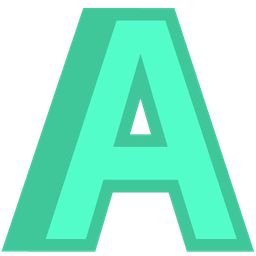
Aptori

Riffo

SocialBu

Interview Solver